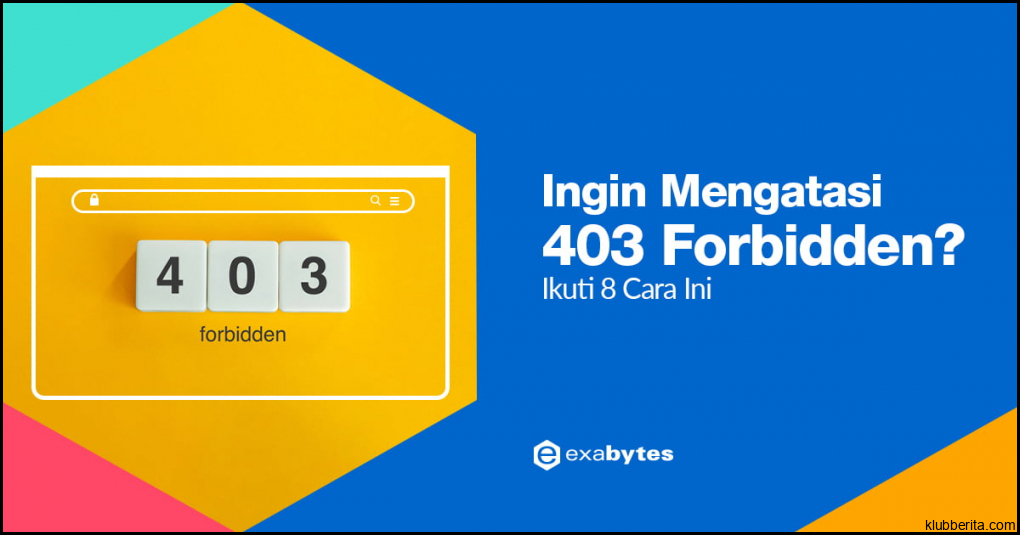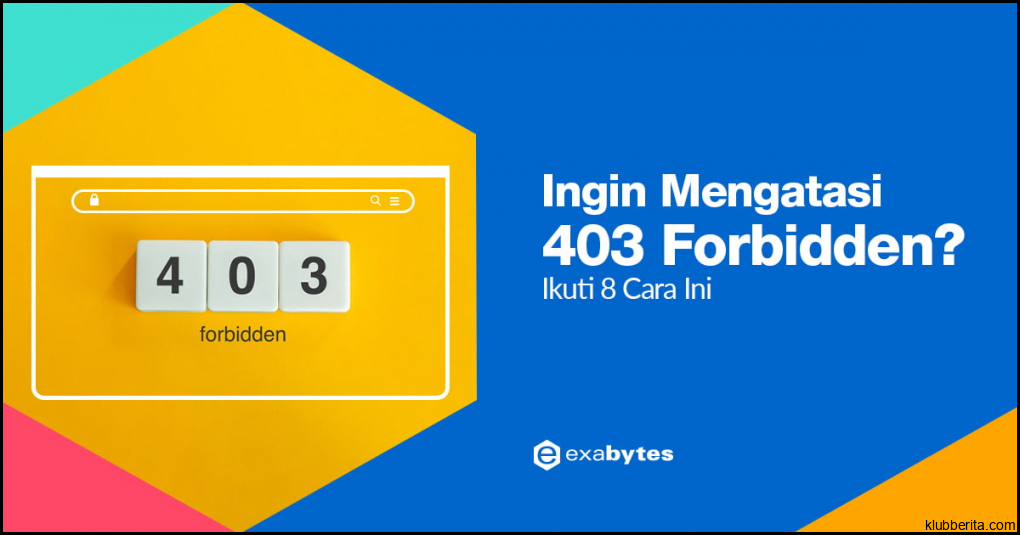
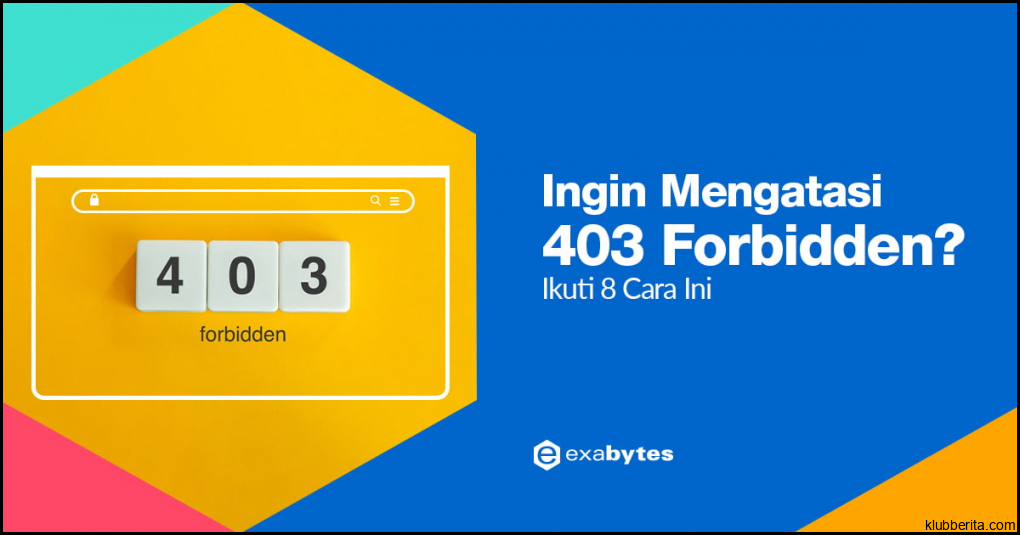
Apakah Anda pernah menghadapi pesan error 403 Forbidden ketika mencoba mengakses suatu situs web? Jika ya, jangan panik! Artikel ini akan memberikan solusi praktis yang perlu Anda ketahui untuk mengatasi masalah ini.
Apa itu 403 Forbidden Error?
Sebelum kita membahas solusinya, mari kita memahami apa itu 403 Forbidden Error. Pesan error ini muncul saat server web menolak permintaan akses dari pengguna. Secara umum, hal ini terjadi karena server tidak memiliki izin untuk memberikan akses ke file atau direktori yang diminta.
Potensi Penyebab Error
Terdapat beberapa faktor yang dapat menyebabkan munculnya pesan error 403 Forbidden. Berikut adalah beberapa kemungkinannya:
- Kesalahan konfigurasi server: Hal ini bisa terjadi jika admin server melakukan kesalahan konfigurasi pada direktori atau file yang diakses.
- Izin akses yang tidak tepat: Terkadang, file atau direktori tersebut sengaja diberikan izin terbatas oleh pemilik website untuk menjaga keamanan dan privasi data.
- Pengguna tidak terotentikasi dengan benar: Jika pengguna tidak memiliki hak akses yang cukup atau belum melakukan proses login dengan benar, pesan error 403 Forbidden bisa muncul.
Cara Mengatasi Error 403 Forbidden
Memeriksa Koneksi Internet dan Refresh Halaman
Langkah pertama yang perlu Anda lakukan adalah memeriksa koneksi internet. Pastikan bahwa koneksi internet Anda stabil dan tidak ada masalah dengan provider layanan internet. Setelah itu, cobalah untuk me-refresh halaman web yang mengalami error. Terkadang, penyebab masalah sederhana seperti itu dapat diatasi hanya dengan me-refresh halaman.
Menghapus Cache Browser
Jika refresh halaman tidak berhasil, langkah selanjutnya adalah menghapus cache browser Anda. Cache browser adalah tempat penyimpanan sementara yang berisi data dari situs web yang pernah Anda kunjungi sebelumnya. Kadang-kadang, cache yang rusak atau usang dapat menyebabkan pesan error 403 Forbidden muncul. Untuk menghapus cache browser, ikuti langkah berikut:
- Pilih menu “Settings” atau “Pengaturan” di browser Anda.
- Cari opsi “Clear Browsing Data” atau “Hapus Riwayat Penjelajahan”.
- Pilih waktu yang ingin Anda hapus dan centang opsi “Cache” atau “File Cache”.
- Klik tombol “Clear” atau “Hapus”.
Mengecek Izin Akses File atau Direktori
Jika kedua langkah sebelumnya tidak berhasil, kemungkinan besar ada masalah dengan izin akses file atau direktori yang sedang diakses. Anda perlu memeriksa dan memastikan bahwa izin akses tersebut sudah benar.
Metode CHMOD pada File atau Direktori
Jika Anda menggunakan server dengan sistem operasi Linux, Anda dapat menggunakan metode CHMOD untuk mengubah izin akses file atau direktori. Metode ini melibatkan penggantian angka numerik yang mewakili izin akses menjadi simbol-simbol yang lebih mudah dipahami. Berikut adalah contoh tata cara penggunaan metode CHMOD:
- Gunakan perintah “
ls -l” untuk melihat izin akses saat ini. - Gunakan perintah “
chmod [angka izin] [file/direktori]” untuk mengubah izin akses. - Coba akses kembali file atau direktori tersebut.
Menghubungi Administrator Website
Jika semua langkah di atas tidak berhasil, lebih baik menghubungi administrator atau pemilik website yang mengalami masalah. Mereka memiliki pengetahuan dan hak akses yang diperlukan untuk memperbaiki masalah ini.
Dengan solusi praktis di atas, Anda dapat mencoba menyelesaikan masalah 403 Forbidden Error sendiri tanpa harus bergantung pada bantuan orang lain. Semoga artikel ini bermanfaat dan membantu Anda dalam menavigasi dunia web!